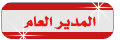بسم الله الرحمن الرحيم
السلام عليكم
نظف جهازك بستة خطواات وأجعله سريعا (شرح بالصور )
على بركة الله نبدأ شــــــرح الخطــــــــــــوات
اولاً:
أذهب لأيقونة " جهاز الكمبيوتر " وأفتحه
وبعد الفتح أختر قرص " C " وأضغط كليك يمين وبعدها خصائص
سوف تفتح لنا الخصائص وأختر تنظيف القرص كما هو موضح بالصوره
[ندعوك للتسجيل في المنتدى أو التعريف بنفسك لمعاينة هذه الصورة]
● ● ● ● ●
ثانياً
وبعد الضغط على " تنظيف القرص " سوف يقوم بحساب المساحه على القرص
دعه حتى ينتهي
[ندعوك للتسجيل في المنتدى أو التعريف بنفسك لمعاينة هذه الصورة]
● ● ● ● ●
ثالثاً
1- المساحة التي أكتسبها بعد التنظيف
2- أضغط موافق للأنتقال للخطوه التي بعدها
[ندعوك للتسجيل في المنتدى أو التعريف بنفسك لمعاينة هذه الصورة]
● ● ● ● ●
رابعاً
سوف يطلب منك الموافقه أضغط " نعم "
[ندعوك للتسجيل في المنتدى أو التعريف بنفسك لمعاينة هذه الصورة]
● ● ● ● ●
خامساً:
الآن تقوم الأداء بتظيف القرص وأتركها حتى تنتهي
[ندعوك للتسجيل في المنتدى أو التعريف بنفسك لمعاينة هذه الصورة]
أنتهينا من الخطوه الأولى ولا تقفلها سنقوم بالخطوه الثانيه
● ● ● ● ●
الآن نأتي للخطوه الثانيه وهي البحث عن الأخطاء وأصلاحها
● ● ● ● ●
سادساً:
1- أضغط على أدوات
2- أضغط على التدقيق الآن
[ندعوك للتسجيل في المنتدى أو التعريف بنفسك لمعاينة هذه الصورة]
● ● ● ● ●
سابعاً:
1- اشر على المربعين الصغيرين الموضحين بالصوره
2- أضغط أبدأ
[ندعوك للتسجيل في المنتدى أو التعريف بنفسك لمعاينة هذه الصورة]
سوف يظهر لنا مربع حوار يخبرنا بأن هذا الاجراء يتطلب أعادة التشغيل
أعد تشغيل جهازك وسوف تظهر لك شاشه زرقاء تقوم بفحص النظام وأصلاحه
ولا تفعل به أي شي هو يقوم بفحص نفسه وبعد الانتهاء سوف يفتح جهازك تلقائياً
● ● ● ● ●
أنتهينا من الخطوه الثانيه وسنقوم بالخطوه الثالثه
● ● ● ● ●
الخطوه الثالثه
أذهب لأيقونة " جهاز الكمبيوتر " وأفتحه
وبعد الفتح أختر قرص " C " وأضغط كليك يمين وبعدها خصائص
سوف تفتح لنا الخصائص وأختر " أدوات" كما هو موضح بالصوره
1- أضغط على أدوات
2- اضغط على إلغاء التجزئه الآن
[ندعوك للتسجيل في المنتدى أو التعريف بنفسك لمعاينة هذه الصورة]
1- أختر قرص " C "
2- أختر إلغاء التجزئه
[ندعوك للتسجيل في المنتدى أو التعريف بنفسك لمعاينة هذه الصورة]
دعه حتى ينتهي
[ندعوك للتسجيل في المنتدى أو التعريف بنفسك لمعاينة هذه الصورة]
ملاحظه
(( عملية إلغاء التجزئه تستغرق ساعتين تقريباً ))
● ● ● ● ●
أنتهينا من الخطوه الثالثه وسنقوم بالخطوه الرابعه
● ● ● ● ●
الخطوه الرابعه
أختر خيارات الطاقه
وللوصول إليها
أبدأ + لوحة التحكم + خيارات الطاقه وقم بفتحها
[ندعوك للتسجيل في المنتدى أو التعريف بنفسك لمعاينة هذه الصورة]
1- أضغط على إسبات
2- أذا يوجد داخل المربع الصحيح علامة " صح " قم بحذفها
3- أضغط موافق
سبب ألغاء " إسبات " لأنه يسبب مشكلة لجهازك و يستهلك مساحة كبيرة من القرص الصلب
[ندعوك للتسجيل في المنتدى أو التعريف بنفسك لمعاينة هذه الصورة]
● ● ● ● ●
أنتهينا من الخطوه الرابعه وسنقوم بالخطوه الخامسه
● ● ● ● ●
الخطوه الخامسه
أضغط ابدأ + تشغيل + وأكتب msconfig
1- أضغط من زر التبويب " بدء التشغيل "
2- أضغط على تعطيل الكل
3- أضغط موافق
[ندعوك للتسجيل في المنتدى أو التعريف بنفسك لمعاينة هذه الصورة]
وبعدها قم بأعادة التشغيل
● ● ● ● ●
أنتهينا من الخطوه الخامسه وسنقوم بالخطوه السادسه
● ● ● ● ●
الخطوه السادسه
ضع الماوس على ايقونة جهاز الكمبيوتر على سطح المكتب
وأضغط كليك يمين وبعدها خصائص 0
1- أختر خيارات متقدمة
2- أختر الاعدادات
[ندعوك للتسجيل في المنتدى أو التعريف بنفسك لمعاينة هذه الصورة]
1- اشر على الضبط للحصول على أداء أفضل
2- أضغط موافق
[ندعوك للتسجيل في المنتدى أو التعريف بنفسك لمعاينة هذه الصورة]
الآن أنتهينا من جميع الخطوات
● ● ● ● ●
وجاء وضع اللمسات الفنيــة على أجهزتنــا
1-
أضغط بدأ / تشغيل / اكتب %temp% ( ثم مسح Delete)
2-
أضغط ابدأ / تشغيل / اكتب temp ( ثم مسح Delete)
3-
أضغط ابدأ / تشغيل / اكتب Prefetch ( ثم مسح Delete)
[SIZE=5FONT=Arial Narrow]5-
أضغط ابدأ / تشغيل / اكتب recent ( ثم مسح Delete)
سوف يفتح لك ملف بعد كل أجراء من الأجراءات الخمسه
كل ماعليك هو أن تحذف كل الملفات التي بها
وهي عبارهعن نسخ يقوم الويندوز بحفظها حين نفتح أي ملف بجهازنـا
موضوع نقلته لكم
ولم أضعه إلا بعد ماجربته على جهازي
وأدى مفعوله لذلك حبيت تسفيدوا منه
لاتنسونا من خالص دعائكم[/font]
السلام عليكم
نظف جهازك بستة خطواات وأجعله سريعا (شرح بالصور )
على بركة الله نبدأ شــــــرح الخطــــــــــــوات
اولاً:
أذهب لأيقونة " جهاز الكمبيوتر " وأفتحه
وبعد الفتح أختر قرص " C " وأضغط كليك يمين وبعدها خصائص
سوف تفتح لنا الخصائص وأختر تنظيف القرص كما هو موضح بالصوره
[ندعوك للتسجيل في المنتدى أو التعريف بنفسك لمعاينة هذه الصورة]
● ● ● ● ●
ثانياً
وبعد الضغط على " تنظيف القرص " سوف يقوم بحساب المساحه على القرص
دعه حتى ينتهي
[ندعوك للتسجيل في المنتدى أو التعريف بنفسك لمعاينة هذه الصورة]
● ● ● ● ●
ثالثاً
1- المساحة التي أكتسبها بعد التنظيف
2- أضغط موافق للأنتقال للخطوه التي بعدها
[ندعوك للتسجيل في المنتدى أو التعريف بنفسك لمعاينة هذه الصورة]
● ● ● ● ●
رابعاً
سوف يطلب منك الموافقه أضغط " نعم "
[ندعوك للتسجيل في المنتدى أو التعريف بنفسك لمعاينة هذه الصورة]
● ● ● ● ●
خامساً:
الآن تقوم الأداء بتظيف القرص وأتركها حتى تنتهي
[ندعوك للتسجيل في المنتدى أو التعريف بنفسك لمعاينة هذه الصورة]
أنتهينا من الخطوه الأولى ولا تقفلها سنقوم بالخطوه الثانيه
● ● ● ● ●
الآن نأتي للخطوه الثانيه وهي البحث عن الأخطاء وأصلاحها
● ● ● ● ●
سادساً:
1- أضغط على أدوات
2- أضغط على التدقيق الآن
[ندعوك للتسجيل في المنتدى أو التعريف بنفسك لمعاينة هذه الصورة]
● ● ● ● ●
سابعاً:
1- اشر على المربعين الصغيرين الموضحين بالصوره
2- أضغط أبدأ
[ندعوك للتسجيل في المنتدى أو التعريف بنفسك لمعاينة هذه الصورة]
سوف يظهر لنا مربع حوار يخبرنا بأن هذا الاجراء يتطلب أعادة التشغيل
أعد تشغيل جهازك وسوف تظهر لك شاشه زرقاء تقوم بفحص النظام وأصلاحه
ولا تفعل به أي شي هو يقوم بفحص نفسه وبعد الانتهاء سوف يفتح جهازك تلقائياً
● ● ● ● ●
أنتهينا من الخطوه الثانيه وسنقوم بالخطوه الثالثه
● ● ● ● ●
الخطوه الثالثه
أذهب لأيقونة " جهاز الكمبيوتر " وأفتحه
وبعد الفتح أختر قرص " C " وأضغط كليك يمين وبعدها خصائص
سوف تفتح لنا الخصائص وأختر " أدوات" كما هو موضح بالصوره
1- أضغط على أدوات
2- اضغط على إلغاء التجزئه الآن
[ندعوك للتسجيل في المنتدى أو التعريف بنفسك لمعاينة هذه الصورة]
1- أختر قرص " C "
2- أختر إلغاء التجزئه
[ندعوك للتسجيل في المنتدى أو التعريف بنفسك لمعاينة هذه الصورة]
دعه حتى ينتهي
[ندعوك للتسجيل في المنتدى أو التعريف بنفسك لمعاينة هذه الصورة]
ملاحظه
(( عملية إلغاء التجزئه تستغرق ساعتين تقريباً ))
● ● ● ● ●
أنتهينا من الخطوه الثالثه وسنقوم بالخطوه الرابعه
● ● ● ● ●
الخطوه الرابعه
أختر خيارات الطاقه
وللوصول إليها
أبدأ + لوحة التحكم + خيارات الطاقه وقم بفتحها
[ندعوك للتسجيل في المنتدى أو التعريف بنفسك لمعاينة هذه الصورة]
1- أضغط على إسبات
2- أذا يوجد داخل المربع الصحيح علامة " صح " قم بحذفها
3- أضغط موافق
سبب ألغاء " إسبات " لأنه يسبب مشكلة لجهازك و يستهلك مساحة كبيرة من القرص الصلب
[ندعوك للتسجيل في المنتدى أو التعريف بنفسك لمعاينة هذه الصورة]
● ● ● ● ●
أنتهينا من الخطوه الرابعه وسنقوم بالخطوه الخامسه
● ● ● ● ●
الخطوه الخامسه
أضغط ابدأ + تشغيل + وأكتب msconfig
1- أضغط من زر التبويب " بدء التشغيل "
2- أضغط على تعطيل الكل
3- أضغط موافق
[ندعوك للتسجيل في المنتدى أو التعريف بنفسك لمعاينة هذه الصورة]
وبعدها قم بأعادة التشغيل
● ● ● ● ●
أنتهينا من الخطوه الخامسه وسنقوم بالخطوه السادسه
● ● ● ● ●
الخطوه السادسه
ضع الماوس على ايقونة جهاز الكمبيوتر على سطح المكتب
وأضغط كليك يمين وبعدها خصائص 0
1- أختر خيارات متقدمة
2- أختر الاعدادات
[ندعوك للتسجيل في المنتدى أو التعريف بنفسك لمعاينة هذه الصورة]
1- اشر على الضبط للحصول على أداء أفضل
2- أضغط موافق
[ندعوك للتسجيل في المنتدى أو التعريف بنفسك لمعاينة هذه الصورة]
الآن أنتهينا من جميع الخطوات
● ● ● ● ●
وجاء وضع اللمسات الفنيــة على أجهزتنــا
1-
أضغط بدأ / تشغيل / اكتب %temp% ( ثم مسح Delete)
2-
أضغط ابدأ / تشغيل / اكتب temp ( ثم مسح Delete)
3-
أضغط ابدأ / تشغيل / اكتب Prefetch ( ثم مسح Delete)
[SIZE=5FONT=Arial Narrow]5-
أضغط ابدأ / تشغيل / اكتب recent ( ثم مسح Delete)
سوف يفتح لك ملف بعد كل أجراء من الأجراءات الخمسه
كل ماعليك هو أن تحذف كل الملفات التي بها
وهي عبارهعن نسخ يقوم الويندوز بحفظها حين نفتح أي ملف بجهازنـا
موضوع نقلته لكم
ولم أضعه إلا بعد ماجربته على جهازي
وأدى مفعوله لذلك حبيت تسفيدوا منه
لاتنسونا من خالص دعائكم[/font]